قم بإدراج وتحرير مربعات النص والروابط والتعليقات في Microsoft Word لنظام Android
عندما تحتاج إلى وضع نص(position text) داخل مستند في مكان غير مألوف ، تعد مربعات النص حلاً رائعًا - ويمكنك أيضًا تنسيقها لتبدو رائعة. تعد الروابط أيضًا طريقة جيدة لإظهار معلومات إضافية لقراء المستند ، بينما تكون التعليقات مفيدة عند العمل في فريق. تتوفر كل هذه الميزات في Microsoft Word لنظام Android ، وفي هذا الدليل ، سنرى كيفية استخدامها:
ملاحظة:(NOTE:) قبل الانتقال إلى أبعد من ذلك ، من أجل تنسيق الفقرات في مستندك ، قم بتشغيل Word ، وأنشئ مستندًا جديدًا وأدخل نصًا(document and enter text) ، أو افتح مستندًا موجودًا.
كيفية إدراج مربعات النص في Microsoft Word لنظام Android
لإدراج كائنات في المستند الخاص بك ، افتح القائمة الرئيسية بالضغط على الرمز A على شريط القائمة.
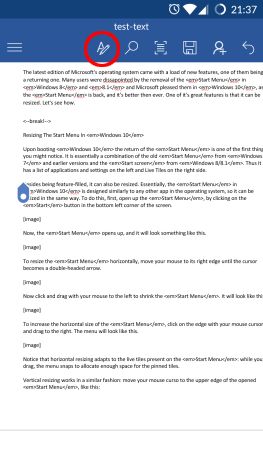
انقر على " الصفحة الرئيسية(Home) " لمشاهدة القوائم الإضافية.

سيؤدي النقر فوق " إدراج(Insert) " إلى فتح قائمة " إدراج(Insert) " ، حيث يمكنك الوصول إلى جميع الميزات التي تمت مناقشتها في هذا البرنامج التعليمي.

انقر فوق مربع النص(Text Box) لإدراج مربع به نص وهمي في المستند.

كيفية تحرير مربعات النص في Microsoft Word لنظام Android
بمجرد إدراج مربع النص(text box) في المستند الخاص بك ، فإنه يتصرف مثل أي شكل ، بحيث يمكنك تحرير أي شيء يمكنك تعديله على شكل: راجع هذا البرنامج التعليمي لمعرفة المزيد حول تحرير الأشكال في Word لنظام Android. (Word for Android.)بالإضافة إلى ذلك ، يمكنك تغيير محاذاة النص وتدويره(text alignment and rotation) داخل مربع النص(text box) . للقيام بذلك ، انقر فوق نص(Text) في قائمة الشكل(Shape) مع تحديد مربع النص.

هنا تكون إعدادات محاذاة النص(text alignment) هي نفسها كما في حالة الجداول ، تمت مناقشتها في هذا البرنامج التعليمي. يتحكم الصف الأول من الرموز في المحاذاة الأفقية: اضغط عليها لمحاذاة النص إلى اليسار أو (Left,)المركز(Center) أو اليمين(Right) . تتحكم الرموز الموجودة في الصف(row control) الثاني في المحاذاة الرأسية: اضغط عليها لمحاذاة النص مع الجزء العلوي أو الأوسط(Top, Middle) أو السفلي(Bottom) من مربع النص(text box) . هنا قمنا بمحاذاة النص إلى وسط(Center) وأسفل المربع(Bottom) .
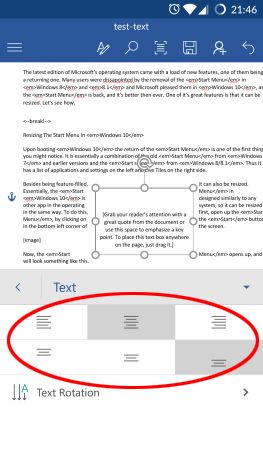
لتغيير تدوير النص ، اضغط على "استدارة النص"("Text Rotation") في قائمة النص(Text) .
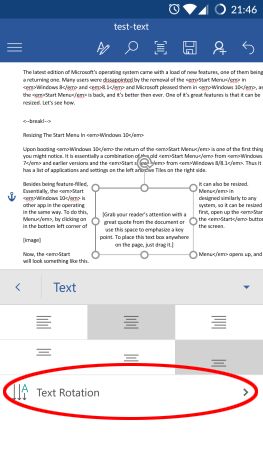
الإعداد الافتراضي هو أفقي(Horizontal) ، ولكن يمكنك اختيار "تدوير كل النص 90 درجة"("Rotate all text 90°") أو "تدوير كل النص 270 درجة"("Rotate all text 270°") . هنا قمنا بتدوير كل النص بمقدار 90 درجة.
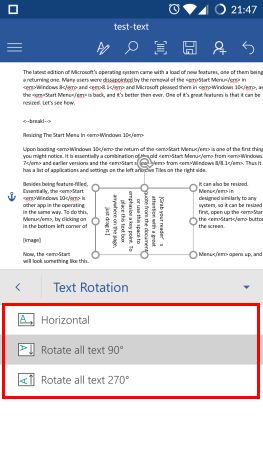
لتعديل النص الافتراضي(default text) داخل مربع النص(text box) ، انقر فوق المربع وانقر فوق (box and tap) "تحرير النص"("Edit Text") في القائمة المنبثقة.
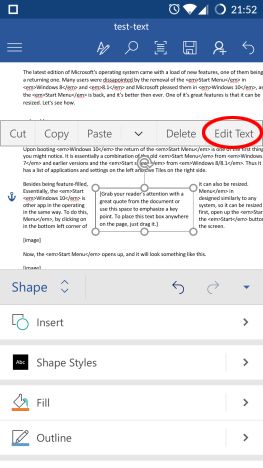
ستختفي النافذة المنبثقة ويمكنك البدء في كتابة النص وتحريره في المربع. يمكنك أيضًا استخدام جميع الأدوات من القائمة الرئيسية(Home) لتنسيق النص ، تمامًا كما تفعل مع أي نص آخر في المستند. يمكنك قراءة المزيد حول تنسيق النص في Word for Android في هذا البرنامج التعليمي(in this tutorial) . إذا كان لديك المزيد من الفقرات داخل مربع النص(text box) ، فيجب أن تقرأ أيضًا عن تنسيق الفقرات.

لحذف مربع النص(text box) ، ما عليك سوى النقر فوق حدوده مرة أخرى والنقر فوق حذف(Delete) في القائمة المنبثقة.

كيفية إدراج الروابط في Microsoft Word لنظام Android
لإدراج ارتباط ، حدد جزءًا من النص أو الصورة أو الشكل.
بعد ذلك ، في قائمة " إدراج(Insert) " ، انقر فوق ارتباط(Link) .

تفتح نافذة الارتباط(Link) ، مع النص المحدد في حقل النص المطلوب عرضه(Text to display) (لن ترى هذا عند إدراج الارتباط في صورة أو شكل(picture or shape) ). انقر فوق حقل العنوان(Address) وأدخل العنوان الذي ترغب في الارتباط به.

اضغط على إدراج(Insert) لإدراج الارتباط.

إذا كنت تريد تعديل الرابط أو إزالته ، فانقر فوقه: سيتم فتح نافذة منبثقة بها خيارات إضافية. سيفتح "فتح الرابط" الرابط في ("Open Link")المتصفح الافتراضي(default browser) لجهازك ، ويفتح "تحرير الرابط" نافذة ("Edit Link")الرابط(Link) ، حيث يمكنك تغيير العنوان ، وسيقوم "إزالة الرابط"("Remove Link") بإزالة الرابط من النص أو الصورة أو الكائن(picture or object) .
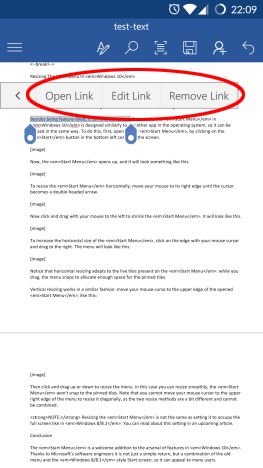
كيفية إدراج التعليقات في Microsoft Word لنظام Android
لإدراج تعليق ، حدد جزءًا من النص أو صورة أو شكلًا. بعد ذلك ، في قائمة " إدراج(Insert) " ، انقر فوق " تعليق(Comment) " .
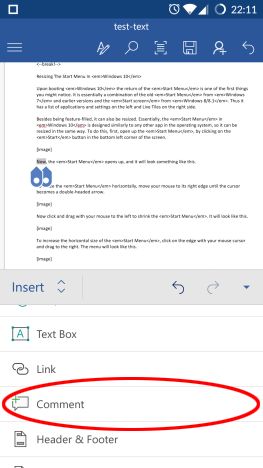
سيفتح محرر التعليقات(comment editor) حيث يمكنك إدخال تعليقك . سيتم أيضًا عرض اسمك ووقت إضافة التعليق. أدخل تعليقك واضغط على (comment and tap) تم(Done) لإضافته إلى المستند.
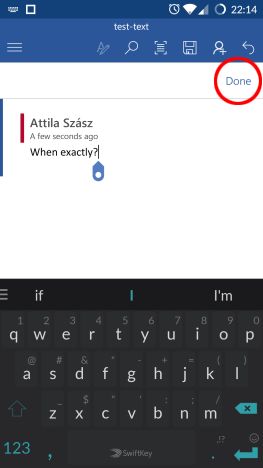
سيتم عرض التعليقات في المستند على الجانب الأيمن من المستند كرموز مربع نص صغير. (text box)اضغط عليه لفتح تعليق.

سيتم فتح محرر التعليقات(comment editor) مرة أخرى ، حيث يمكنك رؤية المؤلف ووقت(author and time) إدخال التعليق. يمكنك أيضًا تعديله إذا كان تعليقك. يمكن استخدام أول رمزين أعلى التعليق للانتقال بسرعة إلى "التعليق السابق"("Previous comment") أو "التعليق التالي"("Next comment") في المستند ، بينما يمكن استخدام الرمز الثالث لحذف(Delete) التعليق.

انقر فوق الرمز الرابع للرد على تعليق - سيظهر الرد أسفل التعليق الأصلي .(Reply)

خاتمة
يقدم Microsoft Word لنظام Android(Microsoft Word for Android) مجموعة واسعة من الميزات الإضافية إلى جانب تحرير النص وتنسيقه(text editing and formatting) البسيط . تعد مربعات النص(Text) طريقة رائعة لجذب انتباه القارئ إلى شيء مهم أو لمحاذاة النص يدويًا داخل المستند ، بينما يمكن أن توفر الروابط موارد إضافية للقراء. التعليقات هي أساس التحرير التعاوني ، وهي ميزة سنناقشها بمزيد من التفصيل في برنامج تعليمي مستقبلي. لحسن الحظ ، كل هذا متاح بسهولة في تطبيق Android(Android app) مجانًا.
Related posts
أدخل الرؤوس والتذييلات وأرقام الصفحات في Microsoft Word لنظام Android
كيفية إدراج وتحرير الجداول في Microsoft Word لنظام Android
كيفية إضافة وتحرير الصور والأشكال في Microsoft Word لنظام Android
كيفية تنسيق الفقرات في Microsoft Word لنظام Android
كيفية تغيير اتجاه جميع الصفحات في مستند Microsoft Word
كيفية حذف القيم من الخلايا مع الاحتفاظ بالصيغ الخاصة بك ، في Microsoft Excel
إصلاح مشكلة اختصارات ملفات OneNote التي لا يمكن حذفها
كيفية تمكين Dark Mode في Microsoft Office (تغيير السمات والخلفيات)
أسئلة بسيطة: ما هو Microsoft Sway؟
لماذا لدي تطبيقان من OneNote على الكمبيوتر اللوحي أو الكمبيوتر الشخصي الذي يعمل بنظام Windows 10؟
كيفية استخدام تطبيق Get Office الجديد في نظام التشغيل Windows 10 وكيفية إزالته
4 طرق لمحاذاة النص في Microsoft Word
كيفية توصيل حساب Dropbox الخاص بك بتطبيقات Microsoft Office لنظام Android
كيفية الطباعة كملف PDF من Windows 10 ، باستخدام الأدوات المدمجة فقط
كيفية تغيير لغة حساب Microsoft الخاص بك ، Outlook ، Office Online ، إلخ
ما هو إصدار PowerPoint الذي أمتلكه؟ ما هو الإصدار الأخير؟
4 طرق لتنزيل PowerPoint مباشرة من Microsoft
مراجعة كتاب - مايكروسوفت أوفيس 2010 سهل وبسيط
كيفية تغيير تخطيط المستند في Microsoft Word لنظام Android
وقد توقف العمل Microsoft Word [حل]
